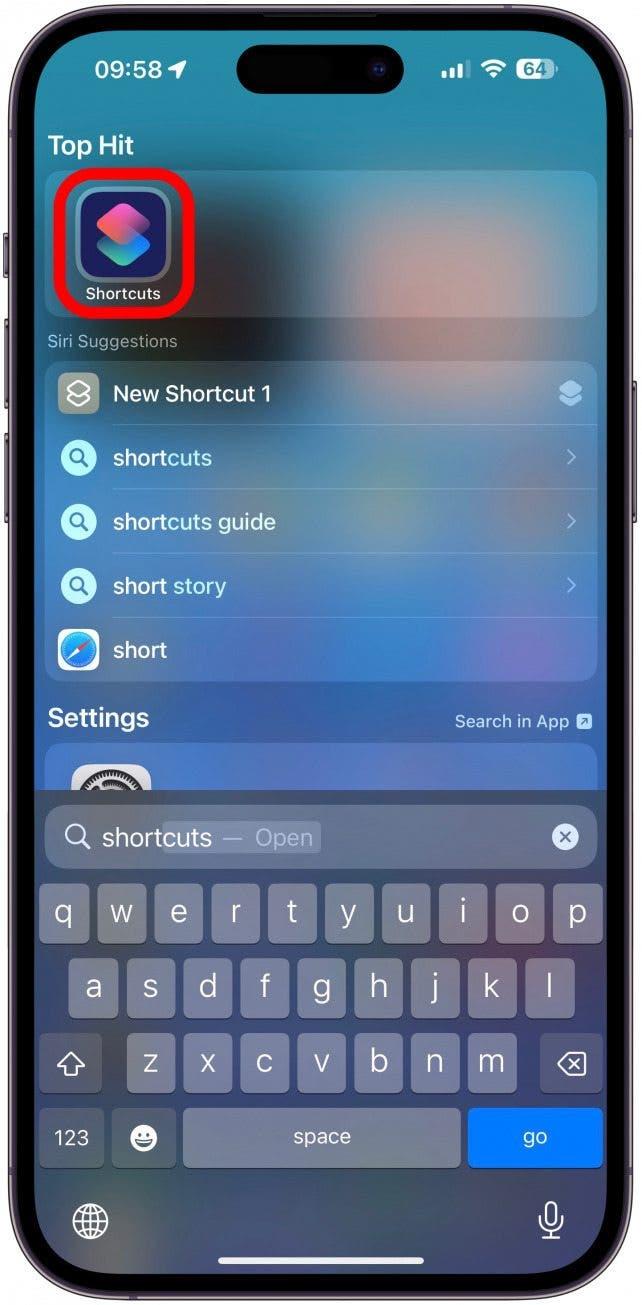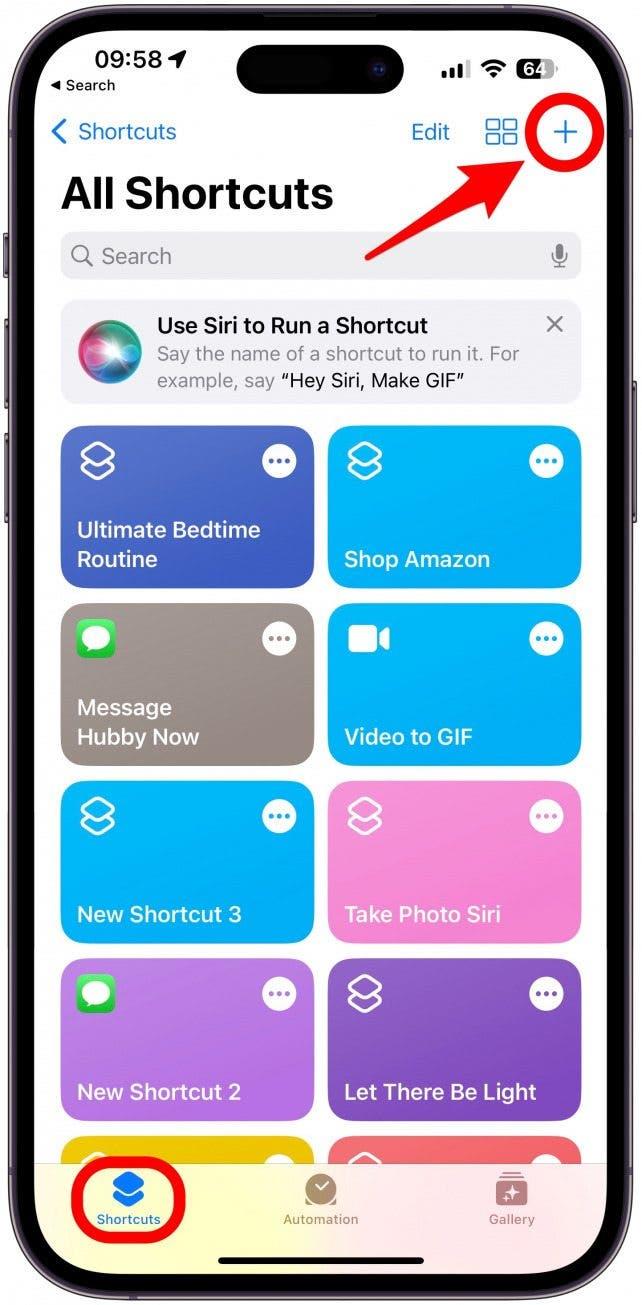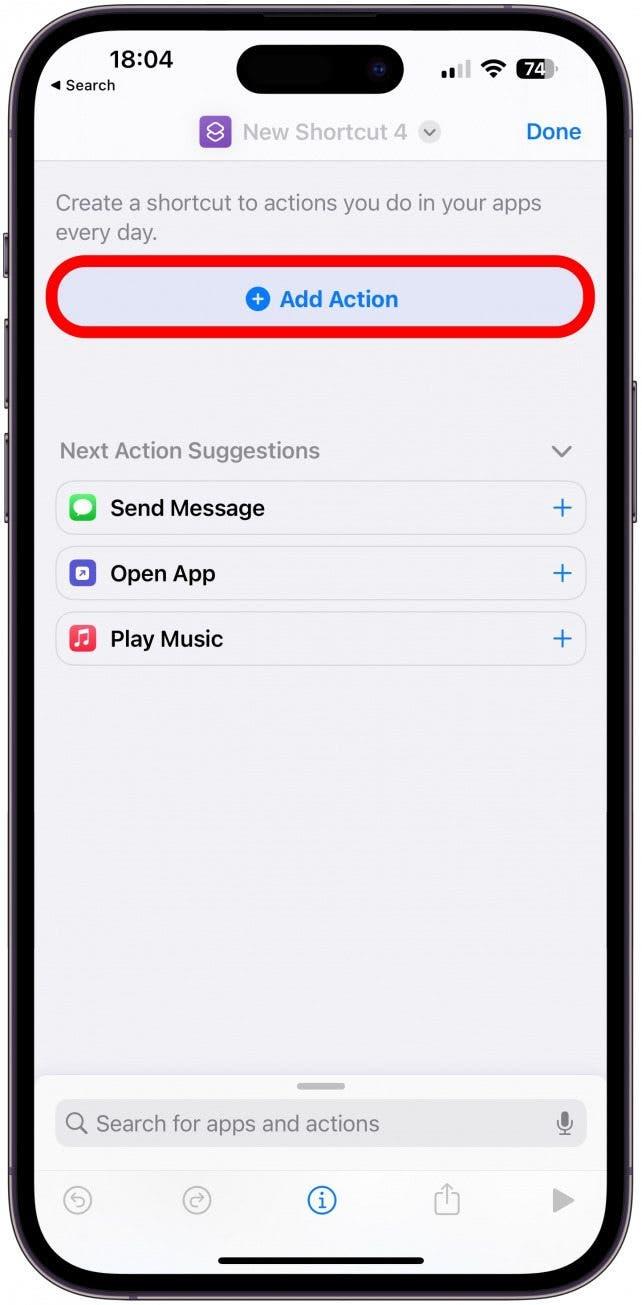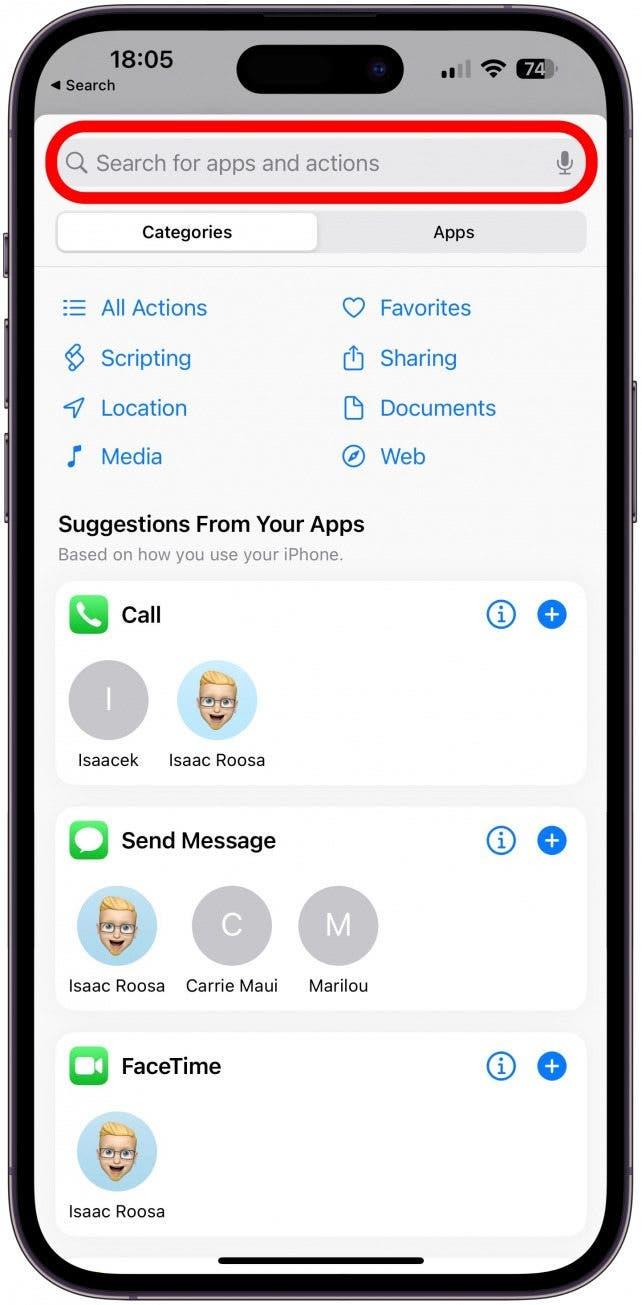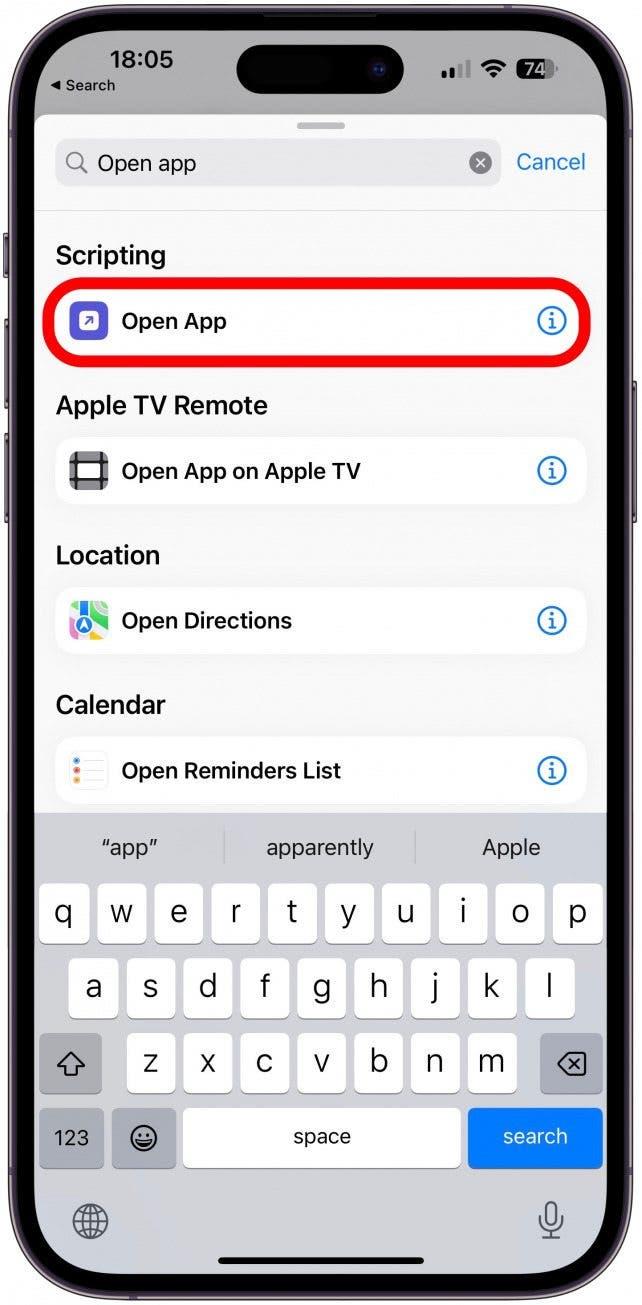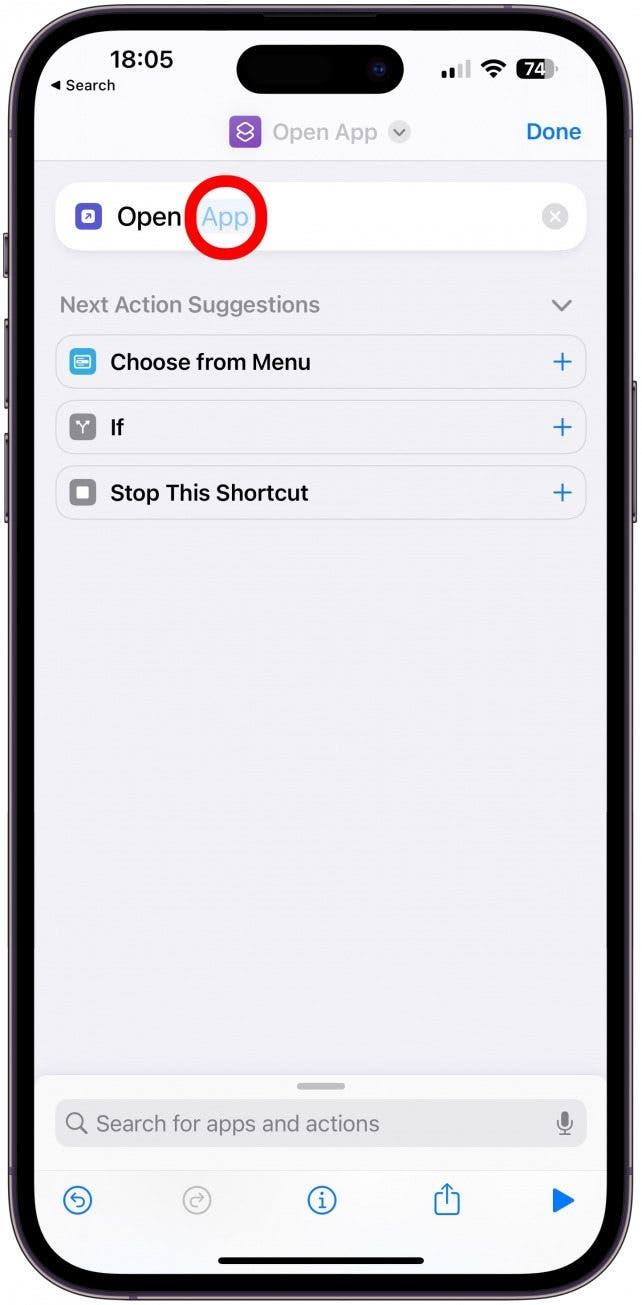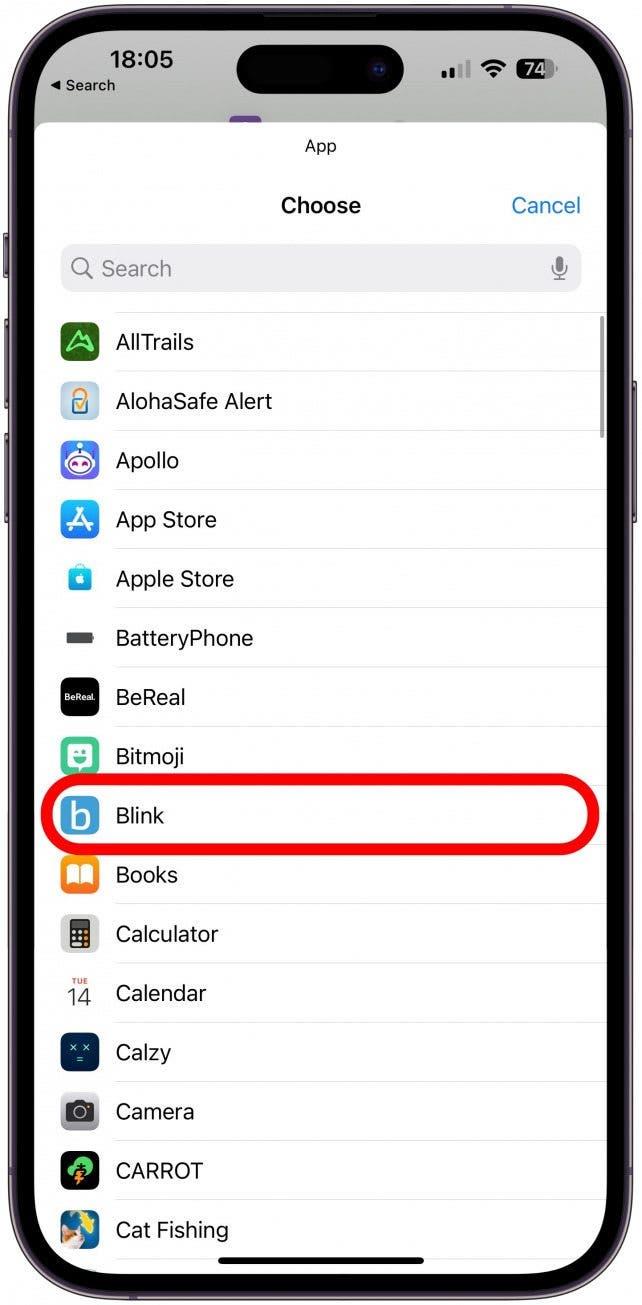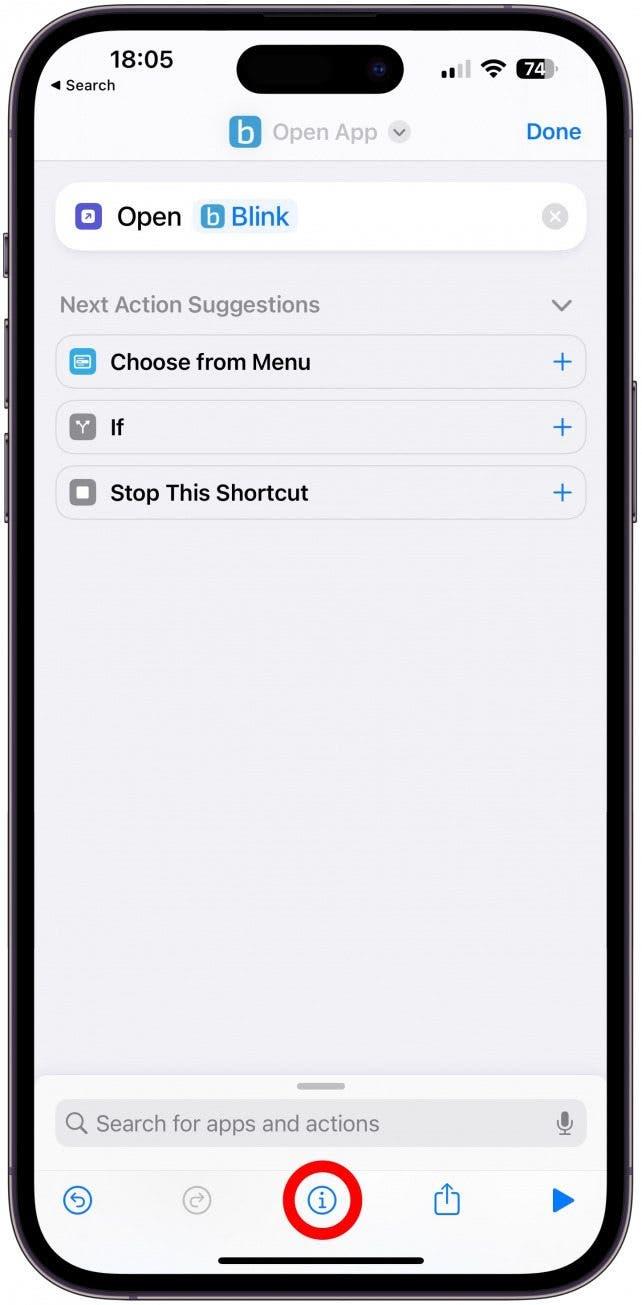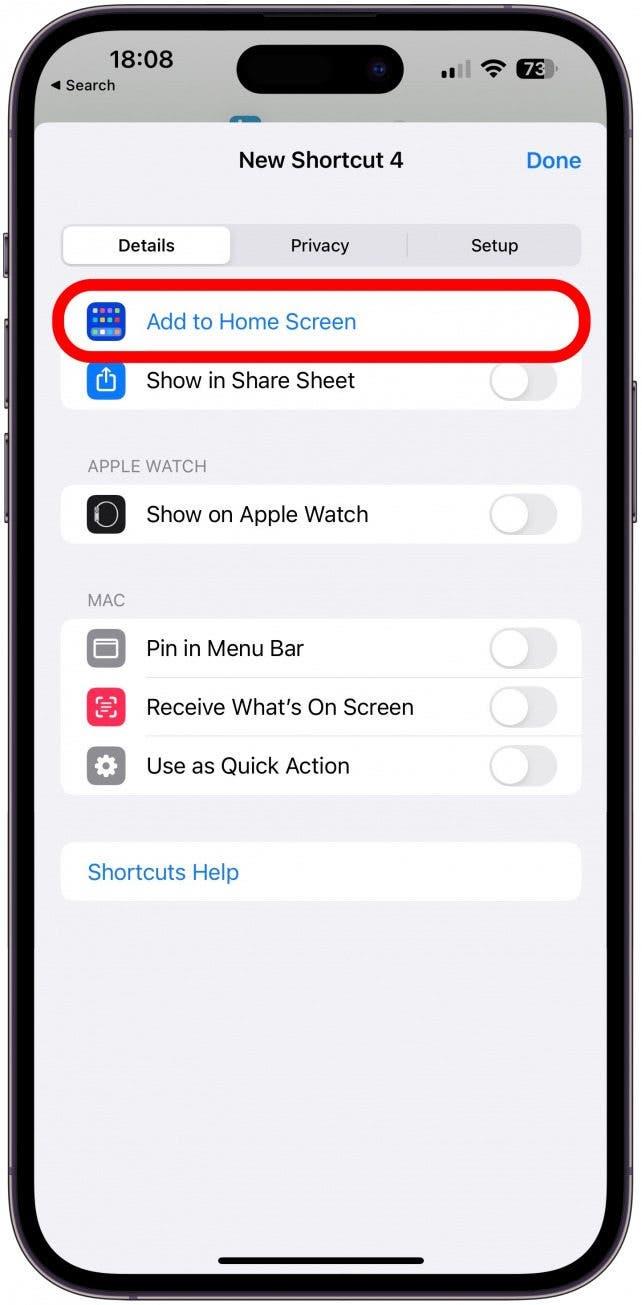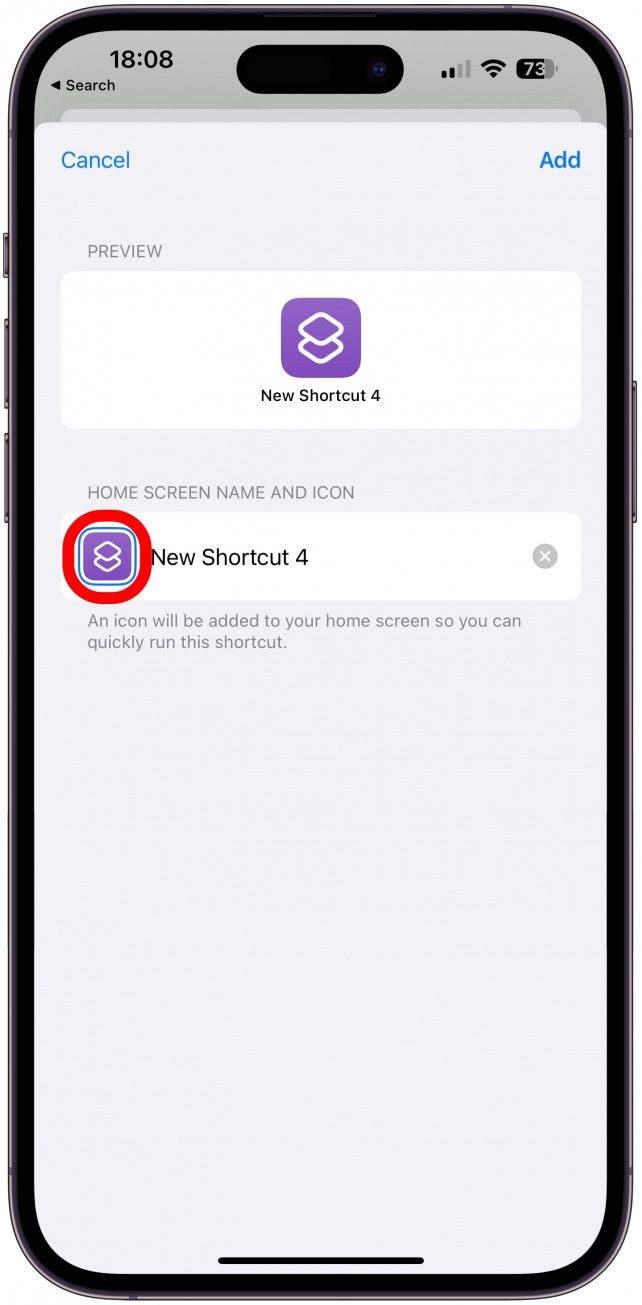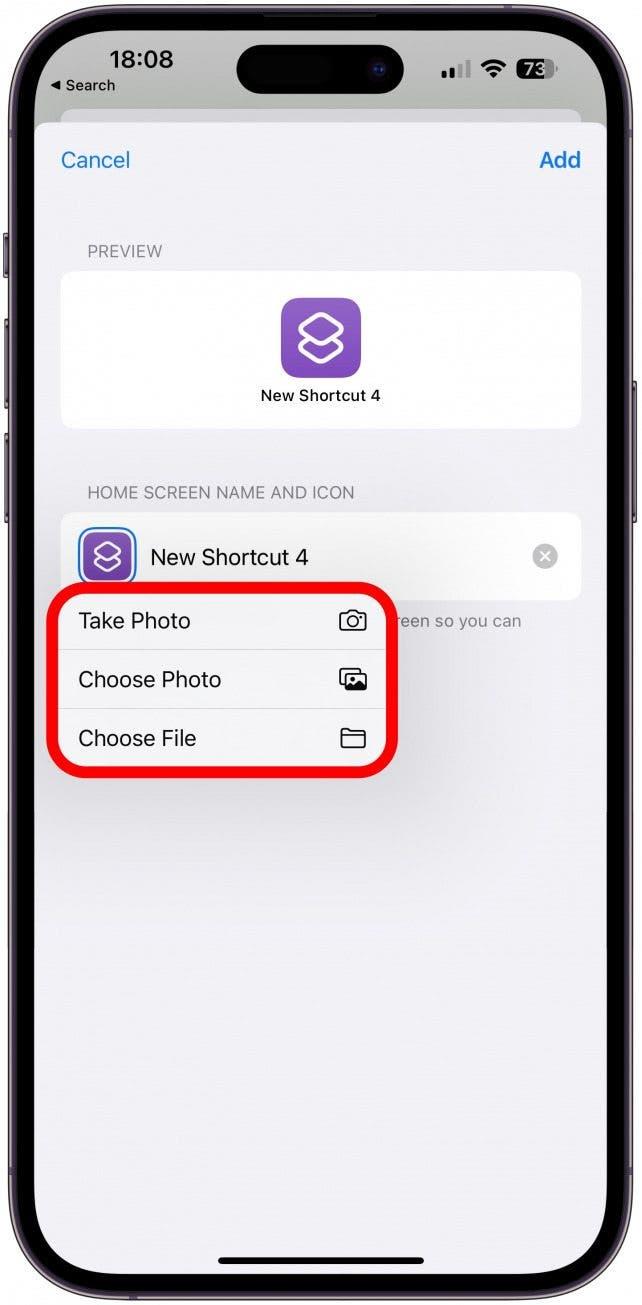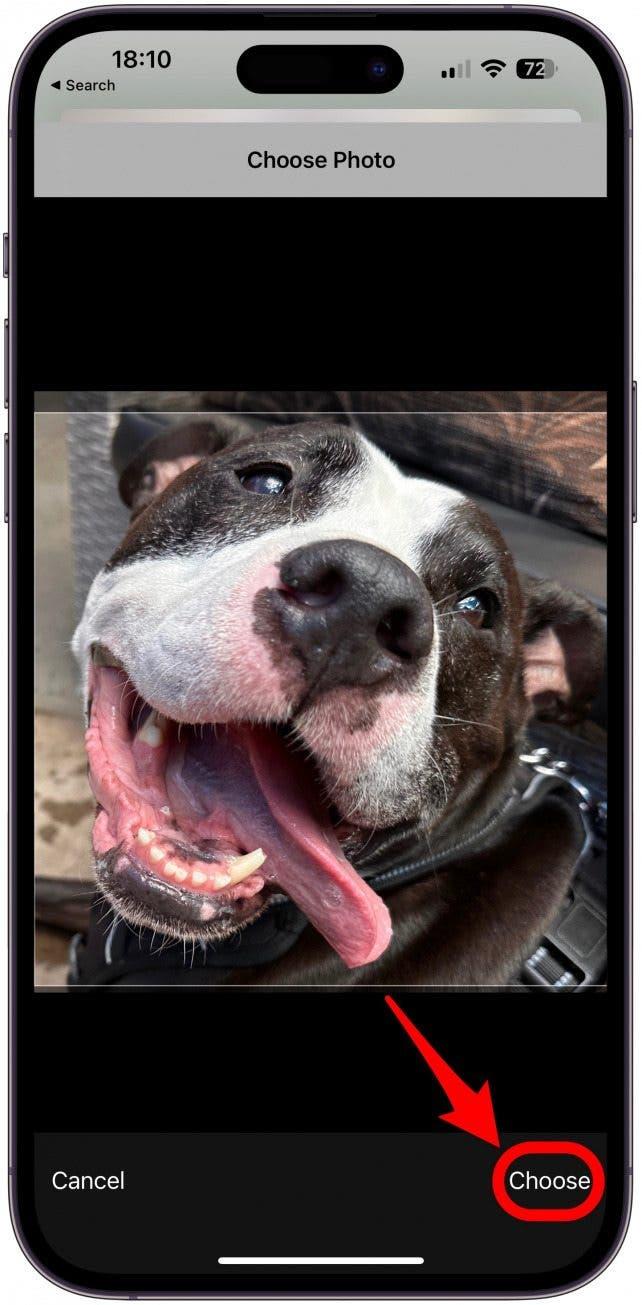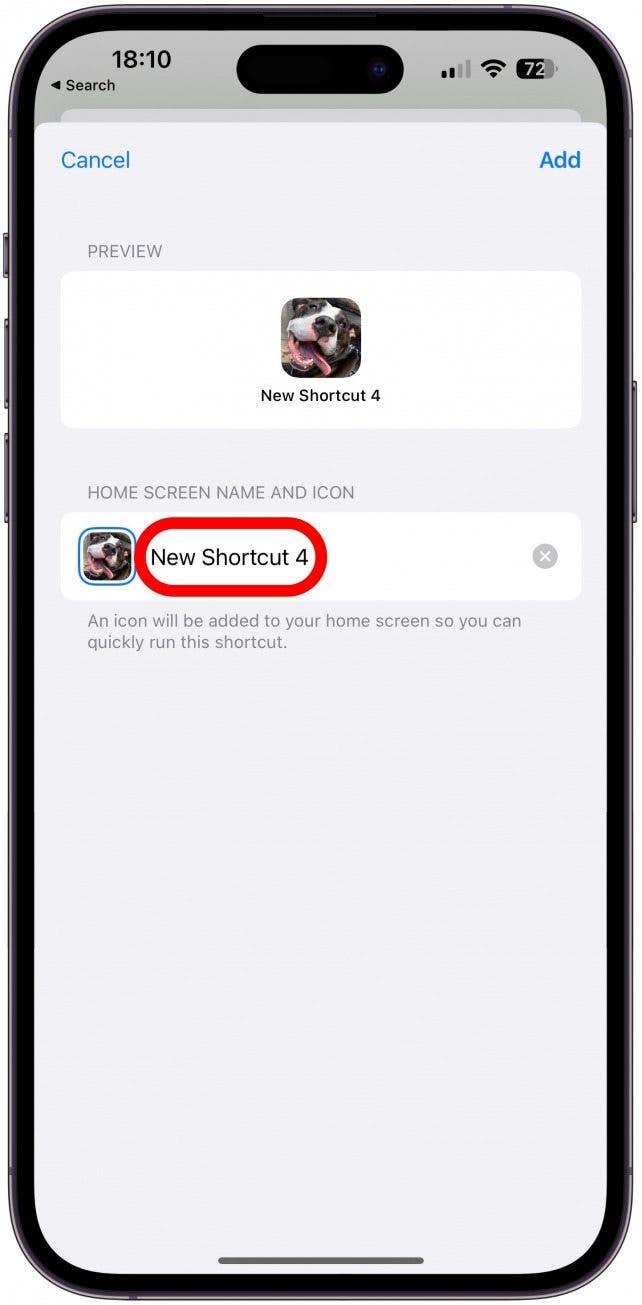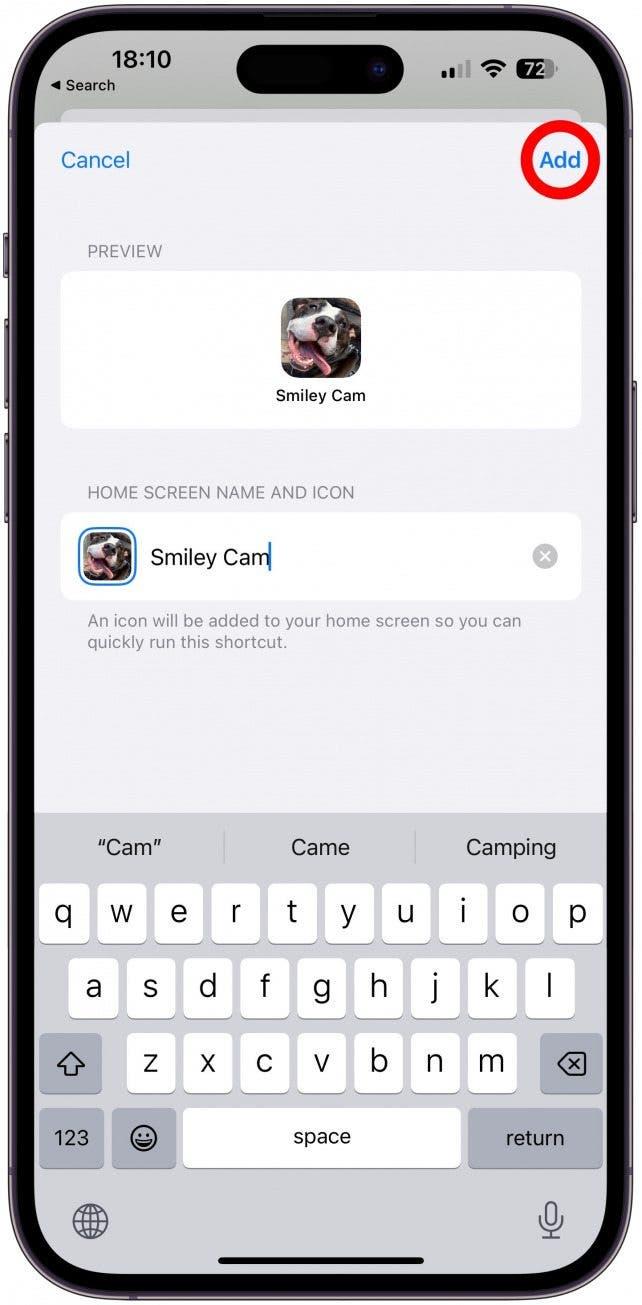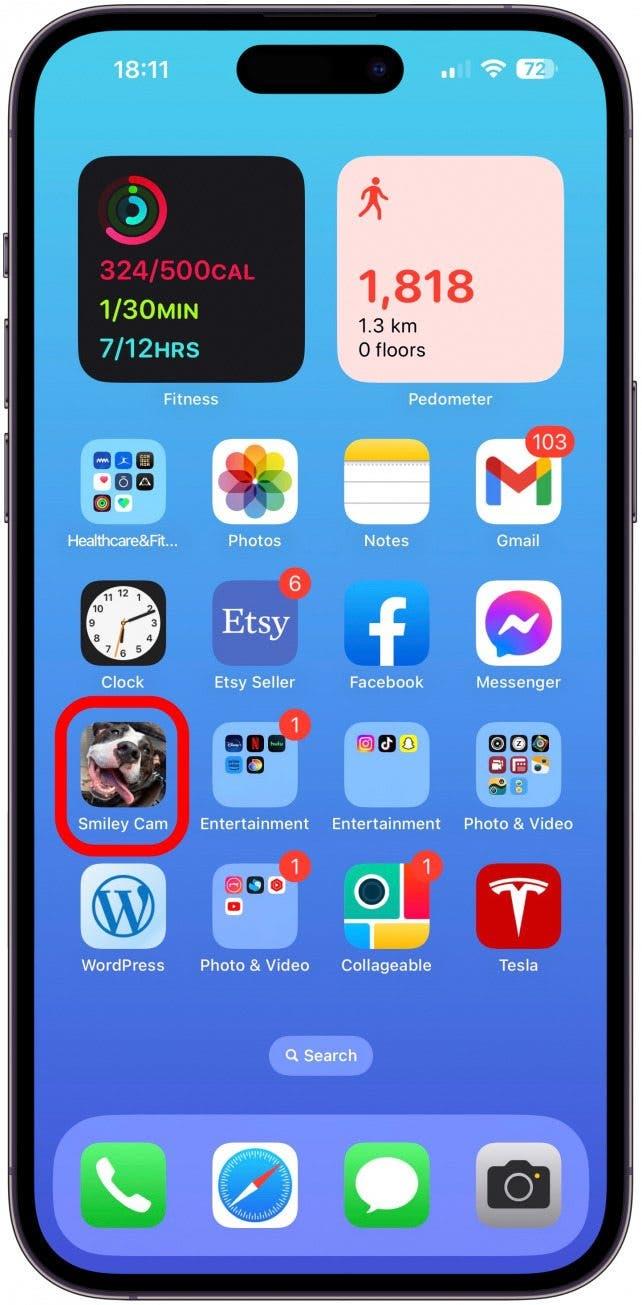Penyesuaian ikon aplikasi iPhone adalah satu lagi cara yang hebat yang membolehkan pengguna untuk memperibadikan peranti mereka atau menyembunyikan aplikasi dengan menyamar sebagai sesuatu yang lain. Anda kini boleh membuat ikon aplikasi iPhone anda sendiri atau memuat turun aplikasi untuk menukar ikon anda. Aplikasi pintasan iPhone membolehkan pengguna membuat estetika tersuai untuk skrin utama mereka tanpa membayar aplikasi pihak ketiga. Ia membolehkan imej tersuai digunakan sebagai ikon yang kemudian berfungsi sebagai pintasan ke aplikasi yang sepadan di perpustakaan aplikasi.
Cara menukar ikon pada iPhone menggunakan panduan pintasan
Ikon tersuai sepenuhnya boleh mengubah telefon anda dan menjadikannya sendiri! Inilah cara menukar ikon aplikasi menggunakan aplikasi pintasan:
- Buka aplikasi pintasan .

- Navigasi ke tab pintasan jika anda belum berada di sana, dan ketik pada + ikon yang terletak di sebelah kanan atas skrin aplikasi utama.

- Pilih Tambah Tindakan .

- Gunakan bar carian di bahagian atas skrin untuk menaip App Open .

- Ketik ON App Open .

- Seterusnya, ketik App .

- Pilih aplikasi pilihan anda daripada senarai dalam susunan abjad. Anda juga boleh mencari aplikasi di bar carian di bahagian atas skrin. Ketik aplikasi yang anda ingin buat ikon tersuai.

- Ketik pada “I” ikon di bahagian bawah skrin anda.

- Ketik pada Tambah ke skrin utama .

- Ketik pada ikon aplikasi di bawah nama skrin dan ikon rumah.

- Dari menu lungsur, pilih Ambil Foto , Pilih Photo , atau Pilih Fail . Untuk contoh ini, saya akan mengetuk pilih foto.

- Pilih imej yang anda ingin gunakan dan sahkan dengan mengetuk Pilih .

- Ketik Pintasan baru untuk menamakan semula aplikasi.

- Ketik Tambah di sudut kanan atas skrin.

- Ikon aplikasi baru akan muncul di skrin utama anda.

Membuat ikon iPhone tersuai menggunakan aplikasi pintasan tidak menggantikan ikon aplikasi asal pada skrin utama anda, jadi anda perlu Sembunyikan aplikasi asal untuk mengelakkan melihatnya . Untuk cara yang lebih kreatif untuk menyesuaikan iPhone anda, jangan lupa untuk melanggan kami tip newsletter hari .
Di mana untuk mencari & memuat turun ikon aplikasi iPhone
Dengan begitu banyak pilihan di luar sana, sukar untuk memilih reka bentuk ikon aplikasi iPhone yang betul. Adalah mungkin untuk memuat turun ikon aplikasi iPhone percuma, tetapi anda juga boleh membeli pek premium dalam talian. ikon 8 adalah laman web yang hebat yang menawarkan pelbagai pilihan ikon percuma dengan bahagian khusus untuk reka bentuk mesra iOS. Kedua -dua iconscout dan flaticon juga mempunyai beberapa pek percuma untuk Produk Apple.
 Imej ihsan freepik
Imej ihsan freepik
Untuk pilihan yang lebih kreatif, carian cepat di Pinterest dapat menemui anda pelbagai koleksi percuma dan berbayar. Perkara yang hebat tentang mencari di Pinterest ialah ia menunjukkan beberapa ikon terbaik dari kedai dan laman web yang berbeza, seperti set cat air percuma ini (gambar di atas) yang anda boleh muat turun melalui freepik . Akhir penjual. Kadang -kadang mereka juga dipasangkan dengan skrin yang hebat dan banyak lagi untuk membuat tema yang kohesif. Sebaik sahaja anda memuat turun ikon iPhone, mereka akan disimpan dalam foto anda, dan anda boleh menambahnya menggunakan Langkah di atas .
Anda juga boleh merancang sendiri menggunakan aplikasi pihak ketiga! Keupayaan untuk membuat ikon iPhone anda sendiri menarik tetapi boleh menjadi sedikit menakutkan. Terdapat banyak cara untuk membuat reka bentuk anda sendiri. Cara sekolah lama adalah untuk melukis ikon, kemudian mengimbas seni atau hanya mengambil gambar lukisan secara langsung melalui aplikasi pintasan. Pilihan lain adalah untuk membuat reka bentuk menggunakan perisian seperti Photoshop, Adobe Illustrator, atau procreate Jika anda biasa dengan aplikasi tersebut. Tetapi bagi mereka yang tidak berbakat dalam seni halus atau mahir dalam reka bentuk komputer, aplikasi canva < /a> adalah cara untuk pergi.

screenshots di atas adalah dari canva app
Sebaik sahaja anda mendapat sambutan hangat, iPhone anda boleh kelihatan unik seperti yang anda lakukan. Seterusnya, belajar bagaimana membuat pintasan baru dari awal atau Cara Mengedit Pintasan Existng Pada iPhone .